图文详解电脑快速启动栏不见了
- 2018-11-20 11:00:23 分类:win7
相信使用过Win xp系统的用户都知道,Win xp系统里面有快速启动栏,使用起来非常的方便。但有些用户升级Win7系统之后,却发现Win7系统找不到快速启动栏了,这是怎么的回事呢?其实Win7系统制作了全新的启动栏,快速启动栏功能依然是存在的。小编这就将恢复快速启动栏的操作步骤来分享给大家。
小编你们平时在使用电脑的时候,有碰到过快速启动栏不见了的情况吗?想必都有遇到过这个情况吧!那么当遇到这个情况时,你们该如何解决这个问题吗?要是不知道的话,那么就来看看小编分享给你们进行恢复win7快速启动栏的操作方法吧!
1、在电脑桌面的任务栏上右键 -》 工具栏 -》 新建工具栏 如下图:
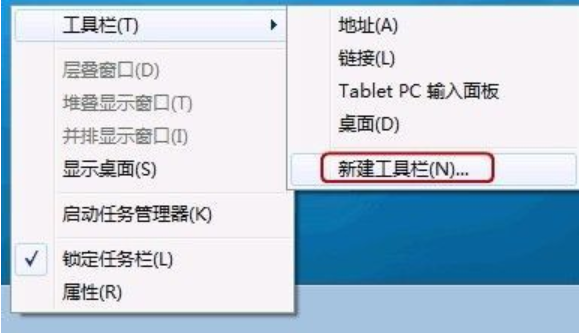
快速启动栏不见了示例1
2、在文件夹里面输入这个路径,然后按回车: %userprofile%\AppData\Roaming\Microsoft\Internet Explorer\Quick Launch;
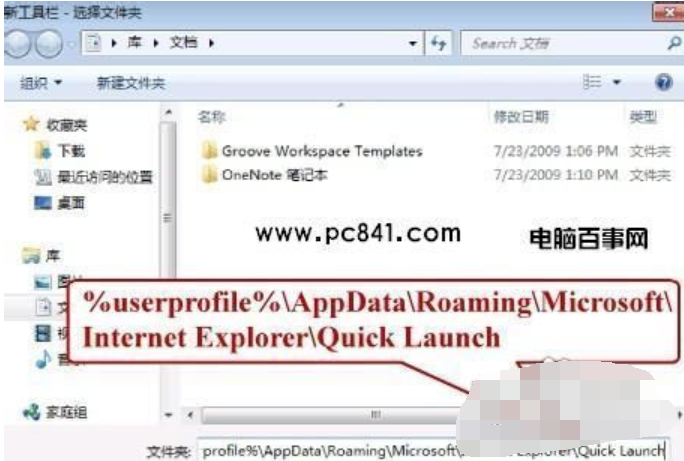
如何恢复快速启动栏示例2
3、在任务栏上空白处右键,把锁定任务栏的勾去掉。然后在 Quick Launch 的位置右键,把显示文本和显示标题的勾全部去掉;
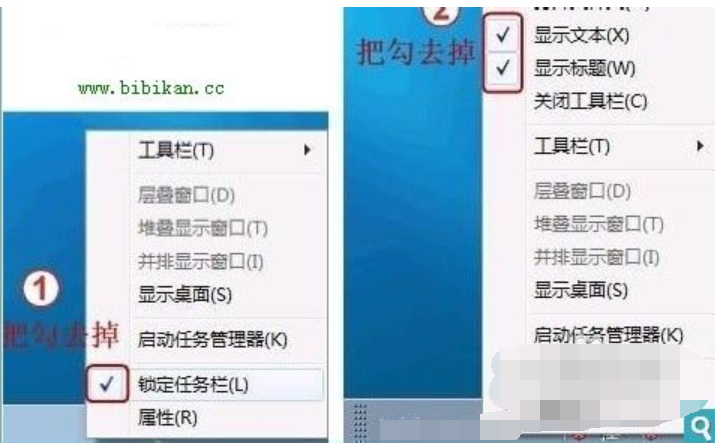
快速启动栏不见了示例3
4、现在任务栏已经解锁,我们可以根据自己喜欢做个调整,我们可以自由的拖动上面的东西,稍微用点力,需要乾坤大挪移一下。把快速启动栏往左拖到不能再拖的位置。然后把任务栏往右拖,快速启动栏自动就到了最左边,使之变成我们所喜欢的习惯样式;

win7示例4
5、现在我们再来对任务管理程序中的程序进行调整,将不需要经常用的快捷程序移除;
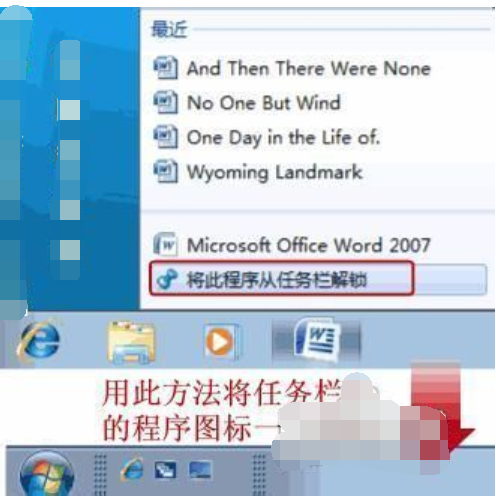
win7示例5
6、当以上Win7快速启动栏设置都结束以后,我们就需要琐定任务栏固定即可,方法是在电脑桌面底部任务栏区域右击鼠标,然后选择琐定任务栏即可,最终效果如下图:
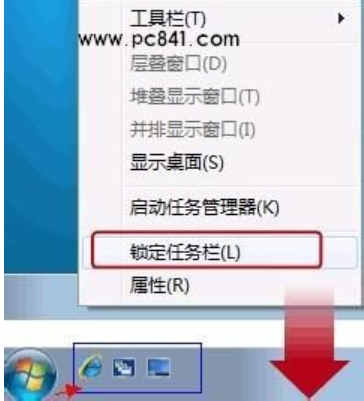
快速启动栏示例6